即使不满足最低硬件要求也可以升级Win11?
发布时间:2025-08-20 16:51:38 本站作者 【 字体:大 中 小 】 浏览:48 次
微软在6月24日发布了Win11,预计在本周给大家推送预览版,正式版预计要明年才能推出了。此前有使用微软官方推出的Win11升级检测工具检测自己的电脑是否能够升级Win11的用户们不要着急,如果是因为硬件要求无法升级Win11的话,也可以升级Dev版。
2021 年 6 月 24 日之前所有已经在其 PC 上安装 Dev Channel 版本的用户仍可选择升级 Dev 版 Windows11,只是在未来会有限制。
以下为微软官方给出的测试通道支持政策:
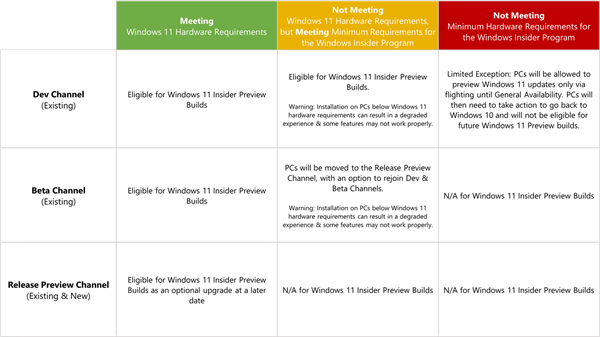
当然,我们还是建议满足完整的硬件要求的 PC 去升级,毕竟体验会更好一些。此外,微软也表示:
由于这些设备不满足新的硬件要求,因此可能存在影响 Windows 11 在这些 PC 上的体验的问题和 bug,这些问题和 bug 可能无法修复。
如果这些 PC 中的任何一台出现问题而需要滚回 Windows 10,可以使用 MCT 工具返回,只是这些 PC 不再允许再次升级到 Windows 11 Insider Preview 版本。它们将被视为新 PC,并且将严格执行上面的最低硬件要求。
一旦 Windows 11 正式到来,这些 PC 可选择退出测试,并且将无法接收之后的 Windows 11 Insider Preview 版本。此外,他们还必须使用微软提供的 ISO 全新安装以回到 Windows 10 预览通道。
此外,微软还将在今年夏天晚些时候发布 Beta 通道的 Windows 11 Insider Preview 版本,Beta 测试中不满足 Win11 硬件要求的 PC 将被移至 Release Preview 频道,其中部分 PC 可自行返回 Beta 通道但风险自负。
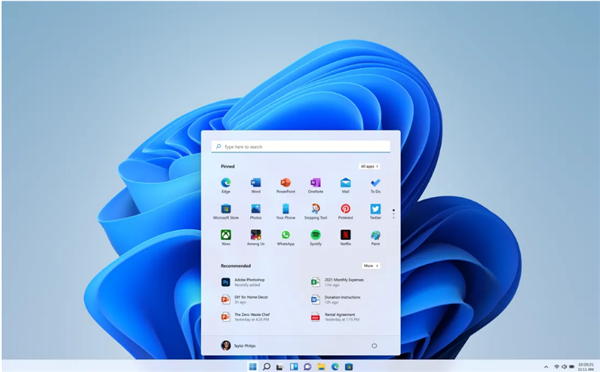
对于 6 月 24 日之前没有加入 DEV 通道却又想测试 Win11 的小伙伴,我们这里提供一种方法,不过修改注册表有一定风险,该方法仅供参考,后果自负:
首先,加入 Insider 计划并选择 Release Preview,毕竟你也没有其他选择。
重启,然后打开注册表编辑器。
在左侧导航中找到:
HKEY_LOCAL_MACHINE\SOFTWARE\Microsoft\WindowsSelfHost\UI\Selection
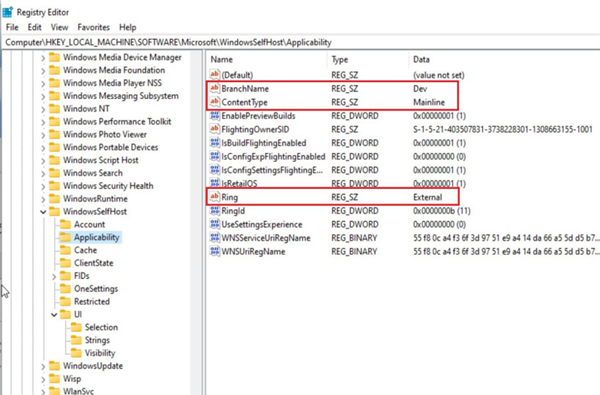
将 UIBranch 中的值更改为 Dev。
将 ContentType 中的值更改为 Mainline。
将 Ring 中的文本更改为 External。
然后导航到:
HKEY_LOCAL_MACHINE\SOFTWARE\Microsoft\WindowsSelfHost\Applicability
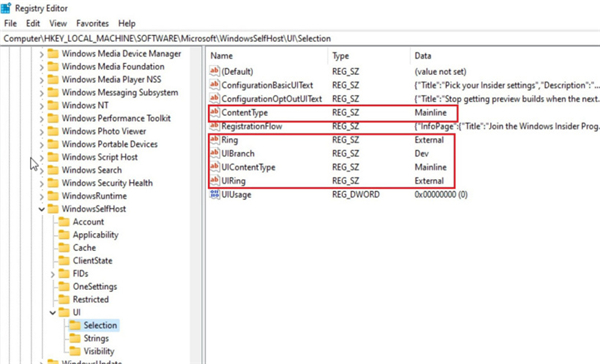
将 BranchName 中的值更改为 Dev。
将 ContentType 中的值更改为 Mainline。
将 Ring 中的值更改为 External。
退出注册表编辑器,重启。
OK,若你重启之后发现现在变成了 DEV 通道那么恭喜你,现在只需耐心等待微软准时推送测试版即可;万一操作失败的话则建议放弃。
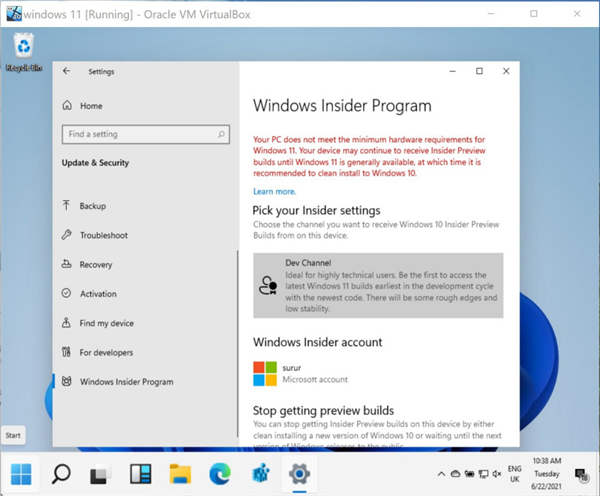

office365激活密钥,office365激活码【2026最新更新】


office2023激活密钥大全,office 2023激活密钥注意收藏【2026最新更新】


Office2010产品密钥有哪些?2020最新的Office2010产品密钥激活码


2026年1月更新,office2020 永久激活的激活密钥(附激活教程)

office365激活密钥,office365激活码【2026最新更新】

office2023激活密钥大全,office 2023激活密钥注意收藏【2026最新更新】

Office2010产品密钥有哪些?2020最新的Office2010产品密钥激活码

2026年1月更新,office2020 永久激活的激活密钥(附激活教程)

2020最新office2010激活密钥分享,office2010永久激活码激活密钥(附激活教程)

office2020 安装教程及,office2020 永久激活方法【转】

Office2020版永久激活秘钥,Office2020图文激教程

2025最新office2021激活密钥大全

最新office2021/2020激活密钥怎么获取 office激活码分享 附激活工具

office2021激活密钥,2025年office2021激活工具及激活密钥分享










